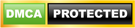طريقة حل مشكلة الاضاءة في لاب توب hp او Dell بطريقة ذاتية
أجهزة اللاب توب والتي تعتبر الجهاز الأكثر انتشار بعد جاهز الكمبيوتر، حيث يقوم الملايين من مستخدمي أجهزة الكمبيوتر من حول العالم، وكل شخص يستخدم جهاز اللاب توب في أمر معين فهناك من يستخدمه للعمل وهناك من يستخدمه للعب، حيث يوجد العديد من الاستخدامات له، وتأتي أجهزة اللاب توب بإمكانيات مختلفة، حيث يتميز كل جهاز عن غيره، ولكن هناك بعض المشاكل التي قد سبق وواجهت الكثير من مستخدمي أجهزة اللاب توب والذين لم يتمكنوا من حل هذه المشاكل التقنية لأنه يعتبر الأمر صعب لكثير من الأشخاص، وغالبا ما تكون هذه المشاكل بسبب ضعف إمكانيات نظام اللاب توب، أو بسبب سوء الصناعة، حيث أنها تحتاج إلي متابعة ورعاية جيدة جدا، حيث أنها تحتاج إلي الكشف عن وجود أي أعطال فيها من وقت لأخر وهذا لأنها أجهزة حساسة جدا الآن سوف نتحدث عن طريقة حل مشكلة الاضاءة في لاب توب hp او Dell.

المشاكل التي تواجه مستخدمي أجهزة اللاب توب
يواجه كل مستخدم جهاز لاب توب العديد من المشاكل وغالبا لا يتمكن من حلها إلا باللجوء إلي المختصين لكي يقومون بتصليح الجهاز، لكن هناك بعض المشاكل التي تتكرر غالبا في أجهزة اللاب توب من طراز hp و dell، قد واجه كل مستخدم جهاز لاب توب بهذا الطراز العديد من المشاكل، لكن هناك مشكلة قد كثر ذكرها وحدوثها في هذه الأجهزة وهي مشكلة الإضاءة بالشاشة، قد تعدد مشاكل إضاءة الشاشة، حيث يعاني كل مستخدم لاب توب من مشكلة ما مختلفة عن غيره، لكن مع العلم أنه هناك بعض المشاكل التي لن تتمكن من حلها إلا بلجوء إلي المختصين لأنها تكون محتاجه إلي خبرة عالية لكي يتمكن من عمل فحص كامل علي جهاز اللاب توب لكي يتمكن من إصلاح المشاكل التي توجد به، ولكن سوف نقوم بتقديم لكم اليوم بعض الخطوات البسيطة التي تساعدك في حل بعض المشاكل البدائية لإضاءة شاشة اللاب توب.

خطوات طريقة حل مشكلة الاضاءة في لاب توب hp او Dell
أولاً : التأكد من التحديث الأخير لكارت الرسومات :-
من الممكن أن تكون سبب كل هذه المشاكل التي قد تحدثنا عنها بسبب بسيط جدا وهو عدم تحديث بطاقة الرسوميات الخاصة بجهاز اللاب توب ويمكن حل هذه المشكل في بعض خطوات وسوف نقوم بشرحها لكم بطريقة سهلة ومبسطة ولكن مع العلم يجب أن يكون جهازك يعمل بنظام تشغيل ويندوز :-
- تقوم بضغط على زر الفارة الأيمن على My Computer إذا كنت تستخدم أي إصدار ويندوز غير ويندوز 10، وإذا كنت تستخدم ويندوز 10 تقوم بالضغط على This PC، وبعد ذلك تقوم باختيار Properties.
- وبعد تنفيذ هذه الخطوة تقوم باختيار Device Manager وهذا هو قسم يتوفر على جميع التعريفات التي توجد على الجهاز الخاص بك.
- بعد ذلك سوف تنفتح لك قائمة التعريفات التي توجد على جهازك تقوم باختيار Display وبعدها تقوم بفتح.
- تقوم بالبحث عن بطاقة الرسوميات التي تقوم باستخدامها على جهازك وتوقم بالضغط عليها باستخدام زر الفارة الأيمن وبعدها تقوم بالبحث عن Update Driver Software، وبعد تنفيذ هذه الخطوات البسيطة سوف يقوم الجهاز بعملية تحديث لبطاقة الرسوميات وبعد انتهاء التحميل والتنصيب سوف تجد أن المشكلة قد تم حلها بالكامل.
ثانياً: الرجوع إلى الإعدادات الافتراضية للشاشة :-
ومن أسباب مشاكل إضاءة شاشة جهاز اللاب توب الخاص بك أنه قد تم العبث بإعدادات الشاشة عن طريق الخطأ ولكن يمكن حلها بكل سهولة وبساطه عن طريق إرجاع إعدادات الشاشة الافتراضية ويمكنك القيام بهذا عن طريق بعض الخطوات البسيطة :-
- حيث تقوم بالذهاب إلى إعدادات الشاشة.
- وتقوم بإرجاعها إلى الإعدادات الافتراضية.
- وغالبا سوف تتم حل المشكلة ولكن هذه الطريقة تنجح مع الأشخاص الذين يعانون من قلة سطوع الشاشة.
- إذا لم تحل المشكلة لن يكون المشكلة في الإعدادات بل في الشاشة نفسها لذلك يجب عليك أن تقوم بتغييرها.

حلول أخرى لمشكلة الاضاءة في لاب توب hp او Dell
الجدير بالذكر أنه يوجد الكثير من العيوب التي تظهر في اللاب وهذه العيوب قد تكون السبب في مشكلة الاضاءة في لاب توب hp او Dell ولذلك في هذا الحال يجب عليك القيام بالذهاب باللاب الخاص بك إلى الضمان أو إلى متخصص في صيانة الكمبيوتر وهذا لكي يتم حل مشكلة الإضاءة في لاب توب hp او Dell، كما تستطيع القيام بتغيير نظام التشغيل أولا وقد يكون النسخة التي قمت بتنصيبها على الكمبيوتر الخاص بك بها مشاكل وهذا الأمر قد يكون سبب في عدم تشغيل إضافة اللاب.